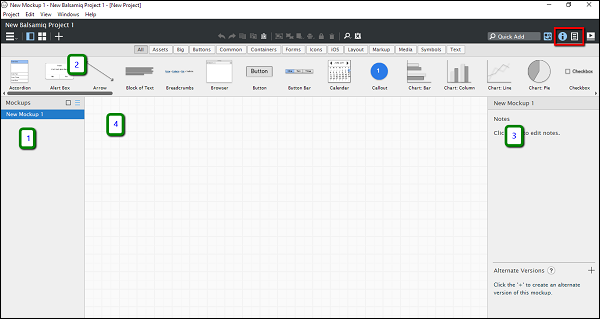Чтобы установить Balsamiq, убедитесь, что у вас есть следующие требования.
Для запуска Balsamiq на вашем компьютере необходимо запустить Adobe Air 2.6. Он отлично работает на большинстве компьютеров и операционных систем. Минимальные системные требования для Adobe Air 2.6 приведены ниже —
Для Windows
-
X33-совместимый процессор с тактовой частотой 2,33 ГГц или выше, или процессор Intel Atom TM с тактовой частотой 1,6 ГГц или выше для устройств класса нетбуков.
-
Microsoft® Windows Server 2008, Windows 7, Windows 8 Classic или Windows 10.
-
Минимум 512 МБ ОЗУ (рекомендуется 1 ГБ).
-
Разработка AIR SDK Поддерживает Microsoft® Windows 7 и более поздние версии, только 64-разрядные.
X33-совместимый процессор с тактовой частотой 2,33 ГГц или выше, или процессор Intel Atom TM с тактовой частотой 1,6 ГГц или выше для устройств класса нетбуков.
Microsoft® Windows Server 2008, Windows 7, Windows 8 Classic или Windows 10.
Минимум 512 МБ ОЗУ (рекомендуется 1 ГБ).
Разработка AIR SDK Поддерживает Microsoft® Windows 7 и более поздние версии, только 64-разрядные.
Для Mac
- Процессор Intel® Core TM Duo 1,83 ГГц или более быстрый.
- Mac OS X v10.7 и выше.
- Минимум 512 МБ ОЗУ (рекомендуется 1 ГБ).
- AIR SDK Development поддерживает Mac OS 10.9 и выше, только 64-разрядная версия.
Ссылка — Системные требования Balsamiq
Скачивание Бальзамика
Мы можем скачать Balsamiq по следующей ссылке — Balsamiq Mockups для рабочего стола Balsamiq доступен для Windows и Mac OS.
Пользовательский интерфейс
После завершения установки мы сможем открыть Balsamiq с нашего компьютера. Мы увидим следующий экран в первый раз, когда запустим Balsamiq.
Как показано на скриншоте выше, пользовательский интерфейс Balsamiq разделен на четыре части.
- навигатор
- UI Library
- Инспектор
- Каркасное пространство / Площадь
На скриншоте раздел, выделенный красным, является переключателем для разделов «Инспектор / Информация о проекте». Основываясь на выборе, мы должны увидеть либо Инспектора / раздел информации о проекте (3).
UI Library
Как показано на следующем снимке экрана, библиотека пользовательского интерфейса классифицируется в соответствии с различными элементами экрана. Вы можете прокрутить горизонтально раздел «Все» и получить представление об элементах экрана, доступных в Balsamiq.
Давайте познакомимся с различными категориями основных элементов экрана, доступных в Balsamiq.
-
Все — это охватывает все элементы пользовательского интерфейса, присутствующие в Balsamiq. Вы можете прокрутить горизонтально, чтобы просмотреть / использовать их.
-
Активы. В целях ознакомления это пользовательские активы, загруженные пользователем.
-
Большой — эта категория включает в себя элементы экрана, которые достаточно высоки по размеру / внешнему виду. В этой категории вы можете увидеть такие элементы, как заполнители, окно браузера, iPad, iPhone.
-
Кнопки — включает все элементы управления кнопками, используемые в мобильных / веб-каркасах. Типичным примером будет кнопка действия, флажок и т. Д.
-
Общие — это разные формы / элементы управления, используемые для обозначения наиболее распространенных взаимодействий.
-
Контейнеры. Как следует из названия, они включают Окно, Набор полей, Браузеры и т. Д.
-
Формы — в этой категории присутствуют все элементы управления пользовательского интерфейса, связанные с формой.
-
Значки. В любой момент может потребоваться обозначить определенную операцию значком. Например, в недавнем прошлом у нас был значок дискеты с кнопкой Сохранить. Эта категория элементов управления предоставит вам значки, необходимые для этой операции. Бальзамик имеет огромную коллекцию икон; не стесняйтесь проверять их!
-
iOS — элементы управления пользовательского интерфейса, специфичные для мобильной операционной системы Apple iOS, доступны в этой категории.
-
Макет — при представлении базовой страницы / функции становится важным представлять базовый макет. Макет категории включает в себя большинство из них, таких как Accordian, горизонтальные / вертикальные вкладки и т. Д.
-
Разметка. Предположим, вы хотите добавить комментарий к конкретному элементу управления в каркас. Поле для комментариев доступно в разметке. Кроме того, выноски используются для демонстрации взаимосвязанности во многих сценариях. Он доступен в категории разметки.
-
Мультимедиа — когда дело доходит до показа изображения / звука в нашем каркасе, соответствующие элементы управления пользовательским интерфейсом доступны в категории «Медиа».
-
Символы — символы являются компонентами многократного использования, которые могут сократить время создания наиболее распространенных элементов.
-
Текст — как следует из названия, все элементы управления пользовательского интерфейса, связанные с текстом или абзацами, такие как панель ссылок, блок текста, поле со списком, доступны в этой категории.
Все — это охватывает все элементы пользовательского интерфейса, присутствующие в Balsamiq. Вы можете прокрутить горизонтально, чтобы просмотреть / использовать их.
Активы. В целях ознакомления это пользовательские активы, загруженные пользователем.
Большой — эта категория включает в себя элементы экрана, которые достаточно высоки по размеру / внешнему виду. В этой категории вы можете увидеть такие элементы, как заполнители, окно браузера, iPad, iPhone.
Кнопки — включает все элементы управления кнопками, используемые в мобильных / веб-каркасах. Типичным примером будет кнопка действия, флажок и т. Д.
Общие — это разные формы / элементы управления, используемые для обозначения наиболее распространенных взаимодействий.
Контейнеры. Как следует из названия, они включают Окно, Набор полей, Браузеры и т. Д.
Формы — в этой категории присутствуют все элементы управления пользовательского интерфейса, связанные с формой.
Значки. В любой момент может потребоваться обозначить определенную операцию значком. Например, в недавнем прошлом у нас был значок дискеты с кнопкой Сохранить. Эта категория элементов управления предоставит вам значки, необходимые для этой операции. Бальзамик имеет огромную коллекцию икон; не стесняйтесь проверять их!
iOS — элементы управления пользовательского интерфейса, специфичные для мобильной операционной системы Apple iOS, доступны в этой категории.
Макет — при представлении базовой страницы / функции становится важным представлять базовый макет. Макет категории включает в себя большинство из них, таких как Accordian, горизонтальные / вертикальные вкладки и т. Д.
Разметка. Предположим, вы хотите добавить комментарий к конкретному элементу управления в каркас. Поле для комментариев доступно в разметке. Кроме того, выноски используются для демонстрации взаимосвязанности во многих сценариях. Он доступен в категории разметки.
Мультимедиа — когда дело доходит до показа изображения / звука в нашем каркасе, соответствующие элементы управления пользовательским интерфейсом доступны в категории «Медиа».
Символы — символы являются компонентами многократного использования, которые могут сократить время создания наиболее распространенных элементов.
Текст — как следует из названия, все элементы управления пользовательского интерфейса, связанные с текстом или абзацами, такие как панель ссылок, блок текста, поле со списком, доступны в этой категории.
В следующей главе мы сделаем первый проект в Balsamiq.